Trong những plugin SEO tốt nhất cho Wordpress thì Yoast SEO (tên cũ là Wordpress SEO by Yoast) được coi là plugin nổi tiếng nhiều người sử dụng nhất. Plugin này được trang bị nhiều tính năng hỗ trợ SEO tốt nhất và có thể tương thích với tất cả Theme bạn sử dụng.
Nội dung chính:
CÀI ĐẶT PLUGIN YOAST SEO
Để sử dụng Yoast SEO Plugin thì bạn cài đặt và kích hoạt nó trước đã nhé. Nếu chưa biết cách cài thì hãy xem bài viết này: Hướng dẫn cài đặt Plugin cho WordPress.
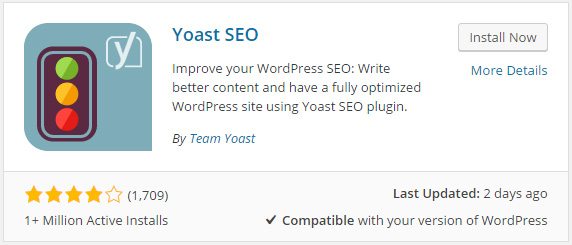
Sau khi cài đặt và kích hoạt xong bạn sẽ nhận được một số dòng thông báo và nhìn thấy menu có tên là SEO, bên cạnh là biểu tượng chữ Y ở cột menu bên trái:
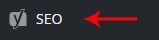
Nhấn vào menu này để bắt đầu cấu hình.
CẤU HÌNH YOAST SEO PLUGIN
Bảng điều khiển plugin Yoast SEO gồm 8 phần:
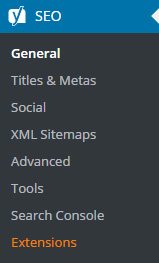
1. General
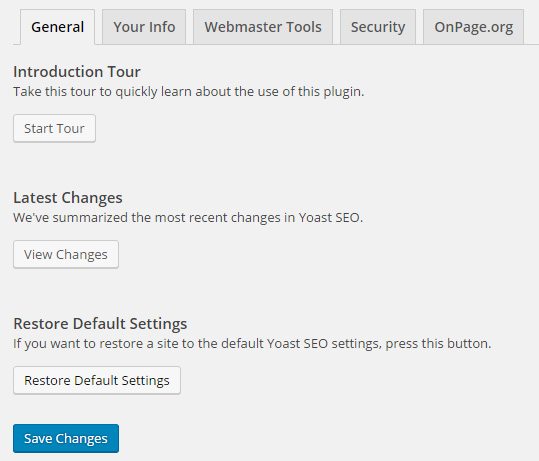
Đây là phần cấu hình tổng quan:
- Cho phép bạn khôi phục cấu hình về trạng thái mặc định (nút Restore Default Settings);
- Khai báo các thông tin (tab Your Info);
- Liên kết công cụ quản trị website Google, Bing, Yandex, Alexa (tab Webmaster Tools),…
2. Titles & Metas
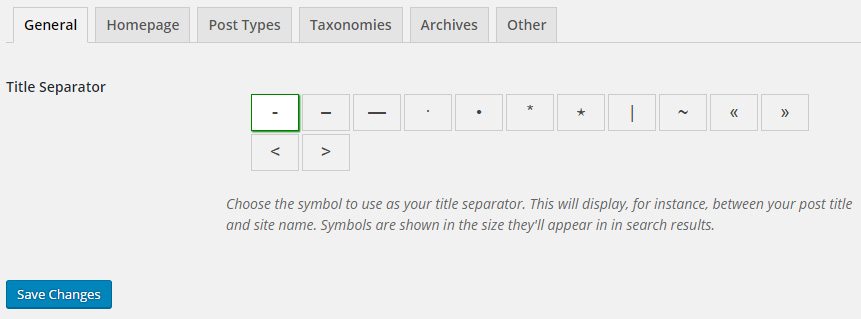
Phần này rất quan trọng trong SEO, dùng để cài đặt cấu trúc cho Title (tiêu đề) và thẻ Meta Description (thẻ mô tả).
1. Title Separator là ký hiệu ngăn cách giữa title bài viết và tên website. Tôi để mặc định.
2. Chuyển qua tab Homepage để cấu hình cho trang chủ của bạn:
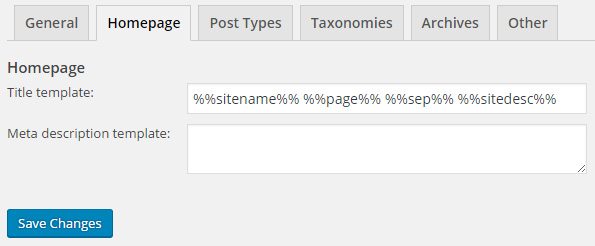
Title template: Cấu hình tiêu đề trang chủ. Ở đây bạn thấy mặc định là “%%sitename%% %%page%% %%sep%% %%sitedesc%%”. Đây là những tham số của plugin Yoast SEO, bạn có thể hiểu đơn giản nó là những biến số đã được định nghĩa sẵn. Ví dụ %%sitename%% thay cho tên trang web, %%sep%% thay cho Title Separator mà bạn vừa chọn ở trên…
Meta description template: Cấu trúc thẻ mô tả. Thẻ này nên có chứa các từ khóa là chủ đề chính của website và không dài quá 160 ký tự.
Nếu bạn không nhìn thấy form như trên mà nhận được thông báo “You can determine the title and description for the front page by editing the front page itself »” thì có nghĩa là bạn đã chỉ định một Page làm trang chủ cho website (xem ở Settings => Reading)
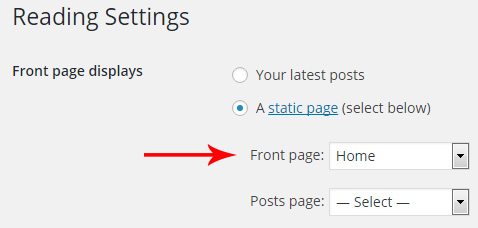
Khi đó, bạn hãy cấu hình title và description cho trang chủ bằng cách sửa Page này.
| CÁC THAM SỐ CƠ BẢN SỬ DỤNG TRONG YOAST SEO | |
| %%date%% | Thay cho ngày của bài viết/trang |
| %%title%% | Thay cho tiêu đề của bài viết/trang |
| %%parent_title%% | Thay cho tiêu đề của trang mẹ của trang hiện tại |
| %%sitename%% | Thay cho tên website (Settings => General, phần Site Title) |
| %%sitedesc%% | Thay cho mô tả website (Settings => General, phần Tagline) |
| %%excerpt%% | Thay cho phần trích dẫn của bài viết/trang (sẽ tự động được tạo ra từ nội dung của bài viết/trang nếu không tồn tại) |
| %%excerpt_only%% | Thay cho phần trích dẫn của bài viết/trang (sẽ không tự động tạo) |
| %%tag%% | Thay cho các tags hiện tại |
| %%category%% | Thay cho các categories chứa bài viết (cách nhau bởi dấu phẩy) |
| %%category_description%% | Thay cho phần mô tả category |
| %%tag_description%% | Thay cho phần mô tả tag |
| %%term_description%% | Thay cho phần mô tả term |
| %%term_title%% | Thay cho tiêu đề term |
| %%searchphrase%% | Thay cho từ khóa được tìm kiếm |
| %%sep%% | Thay cho dấu phân cách cách giữa title bài viết và tên website |
Ngoài ra, còn nhiều tham số khác bạn có thể xem thêm tại đây: Yoast Seo Variables.
3. Tab Post Types:
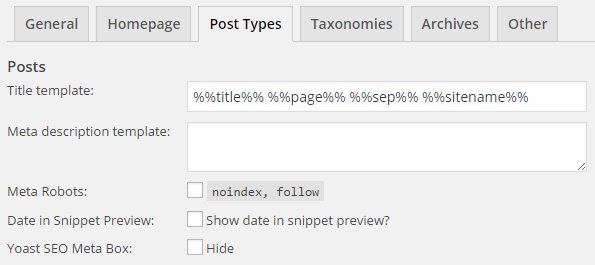
Mặc định thì Wordpress chỉ có 2 loại post type là Page và Post. Tuy nhiên tùy vào Plugin và Theme bạn sử dụng mà có thể có thêm nhiều post type khác nữa. Khi đó Plugin Yoast SEO sẽ tự nhận dạng và thêm phần cấu hình title và meta desciption cho các loại Post Type đó vào tab này.
- Title template: Cấu trúc của tiêu đề, bạn nên để %%title%% là tốt nhất.
- Meta description template: Cấu trúc của thẻ mô tả, bạn cứ để trống.
- Meta Robots: Nếu tích chọn noindex, follow thì Yoast SEO sẽ chỉ định bọ tìm kiếm không lập chỉ mục loại Post Type này.
- Date in Snippet Preview: Tích chọn nếu bạn muốn hiển thị ngày tháng trên kết quả tìm kiếm.
- Yoast SEO Meta Box: Đừng tích chọn, cứ để mặc định.
Các bạn lưu ý đây chỉ là phần tùy chỉnh cấu trúc thôi. Khi các bạn sử dụng các tham số này thì Yoast SEO sẽ tự động đối chiếu loại tham số mà các bạn đã khai báo trong phần cấu hình để lấy ra dữ liệu phù hợp của từng Post, Page, Category, Tag,…Tôi ví dụ như sau:
- %%sitename%% của tôi là: Phương Đỗ Blog.
- %%title%% của bài viết này là: Hướng dẫn sử dụng Yoast SEO Plugin.
- %%category%% của bài viết này là: Wordpress Plugin.
Khi tôi cấu hình Title là: %%title%% – %%sitename%% thì Yoast SEO sẽ tạo Title cho bài viết là Hướng dẫn sử dụng Yoast SEO Plugin – Phương Đỗ Blog.
Khi tôi cấu hình Title là: %%title%% – %%category%% thì Yoast SEO sẽ tạo Title cho bài viết là Hướng dẫn sử dụng Yoast SEO Plugin – Wordpress Plugin.
Vì thế tôi khuyên bạn chỉ sử dụng %%title%% cho tiêu đề để tránh sự trùng lặp dữ liệu.
4. Tab Taxonomies:
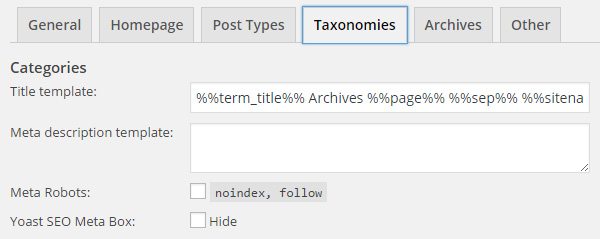
Cũng tương tự như Post Type, phần Title template bạn nên để là %%term_title%% và giữ nguyên các phần còn lại.
5. Tab Archives:
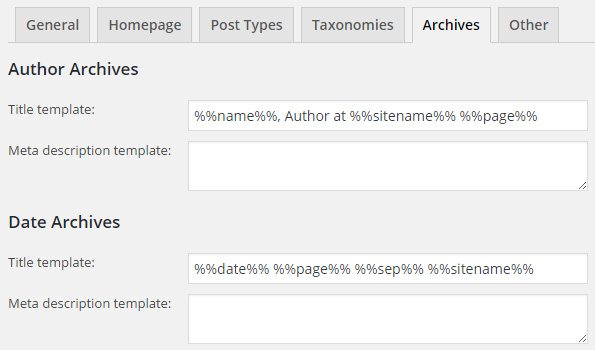
Cũng tương tự như Post Type và Taxonomies, phần Title template của Author và Date bạn nên để là %%name%% và %%date%% giữ nguyên các phần còn lại. Tuy nhiên có một số lưu ý ở đây:
- Để tránh vấn đề trùng lặp nội dung thì cấu hình mặc định Yoast SEO là không cho index lưu trữ theo thời gian
- Nếu website của bạn là Blog (chỉ có duy nhất 1 hoặc vài thành viên viết bài) thì cũng đừng index trang tác giả. Nếu có nhiều thành viên thì Title nên để là %%name%% – %%sitename%% %%page%% và thẻ Meta Description để là %%user_description%%.
6. Tab Other:
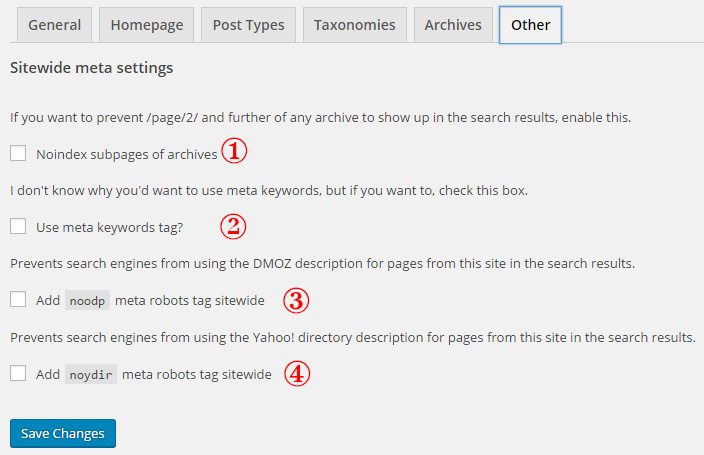
1 – Tích chọn nếu bạn muốn máy tìm kiếm không lập chỉ mục các trang phụ (ví dụ các Page 2,3,4,…sẽ không được lập chỉ mục nữa)
2 – Tích chọn để sử dụng thẻ Meta Keywords. Hiện nay Google đã ngừng hỗ trợ thẻ này vì trước đây thẻ này bị lạm dụng để nhồi nhét từ khóa gây khó khăn cho Google trong việc đánh giá các trang web chất lượng. Tuy nhiên bạn vẫn có thể sử dụng nếu muốn vì một số mạng xã hội vẫn hỗ trợ thẻ này.
3 và 4 không quan trọng lắm nên bạn cứ để nguyên không cần thay đổi.
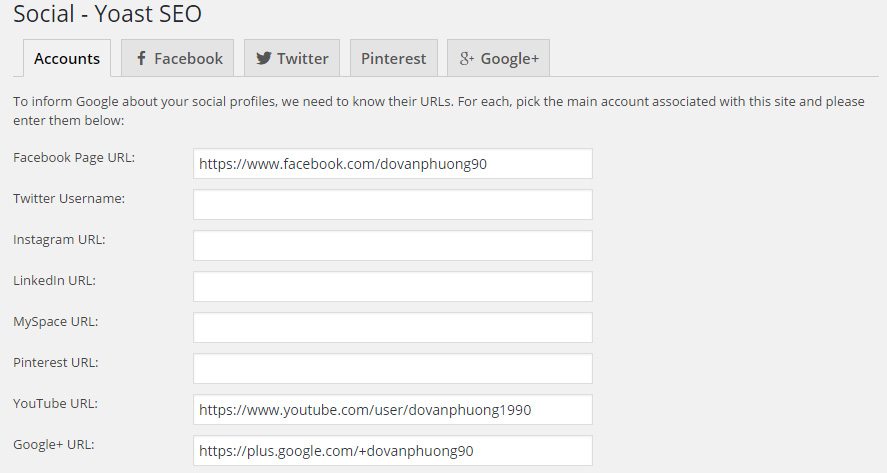
Đây là phần cấu hình các thông tin liên quan đến các mạng xã hội như Facebook, Twitter, Google+,…các bạn nên điền càng đầy đủ càng tốt để trang web của bạn thân thiện hơn với các mạng xã hội khi chia sẻ.
4. XML Sitemaps
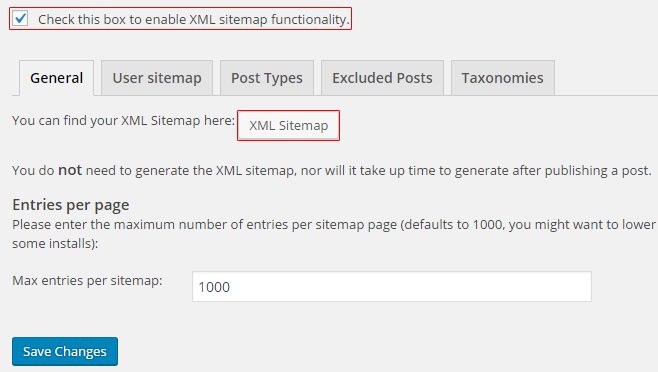
Đây là một tính năng rất quan trọng của Yoast SEO giúp tạo Sitemap cho website. Rất đơn giản, bạn chỉ cần tích chọn vào ô Check this box to enable XML sitemap functionality và Save lại. Sau đó nhấn nút XML Sitemap để xem file Sitemap của bạn. Ngoài ra, các bạn không nên điều chỉnh bất cứ thứ gì trong phần này nếu không hiểu.
Mặc dù tính năng tạo sitemap của Yoast SEO rất hữu ích nhưng chưa phải là tốt nhất cho Wordpress bởi vì bạn sẽ không tùy chỉnh được tập tin sitemap của mình (chẳng hạn như loại bỏ các categories hay posts nào đó khỏi sitemap, thay đổi mức độ quan trọng của các nội dung, cài đặt chu kỳ thay đổi nội dung,…). Vì thế, tôi thường không sử dụng tính năng tạo sitemap của Yoast SEO, thay vào đó tôi dùng plugin Google XML Sitemaps vì đây là một plugin hoàn hảo chuyên để tạo sitemap và ping sitemap với Google và Bing. Bạn có thể nghiên cứu những tính năng của Google XML Sitemaps được giới thiệu ở bài viết này: Hướng dẫn sử dụng Google XML Sitemaps.
5. Advanced
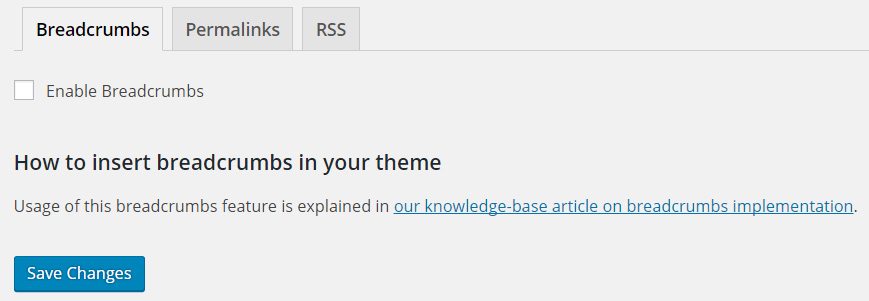
Phần này có một số tính năng bổ sung không bắt buộc phải sử dụng như tạo Breadcrumbs, tùy chỉnh Permalinks và RSS.
– Hướng dẫn sử dụng tính năng Breadcrumbs của Yoast SEO được chia sẻ chi tiết ở bài viết này: Hướng dẫn tạo Breadcrumbs cho WordPress.
– Tùy chỉnh Permalinks:
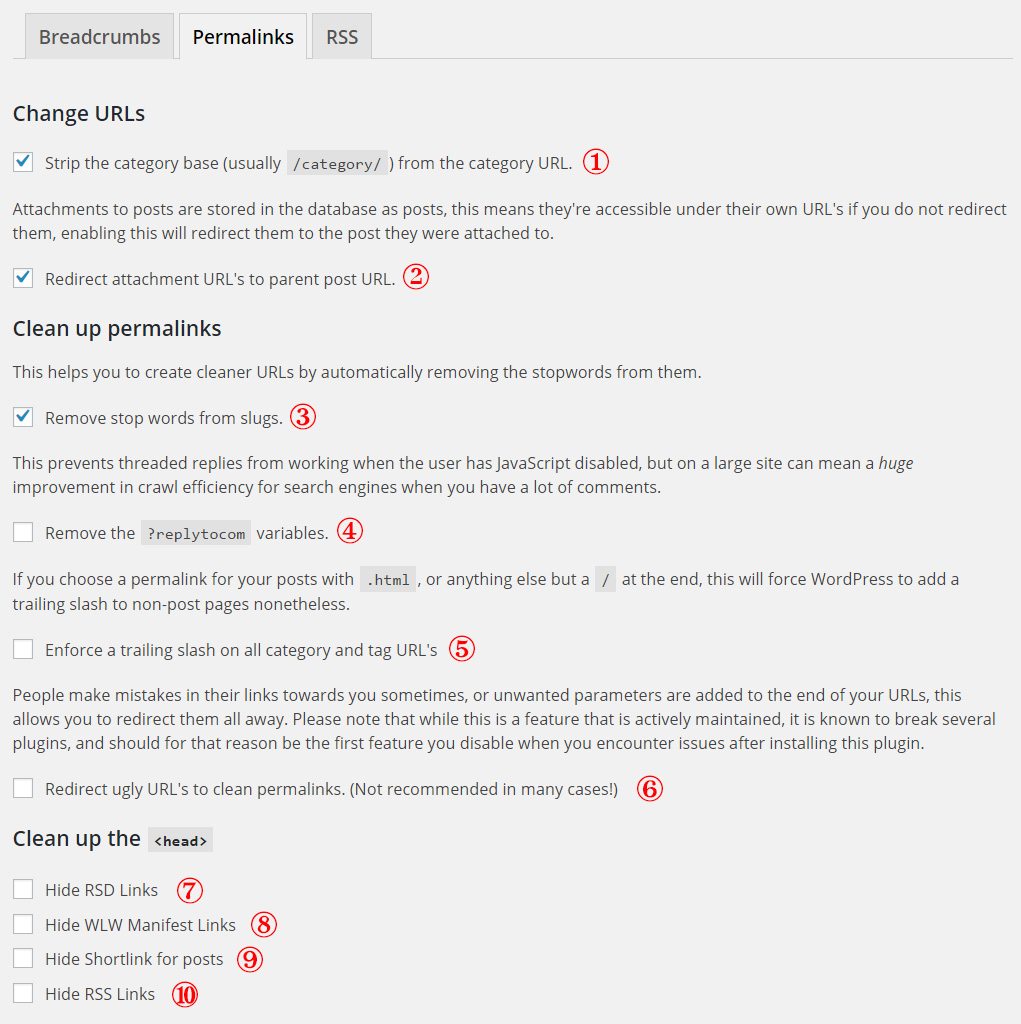
1 – Tích chọn để xóa category trên URL của các Category. Ví dụ tôi có tạo 1 category với tên là SEO, mặc định Wordpress hiển thị URL của chuyên mục này là https://dovanphuong.com/category/seo/. Sau khi bạn tích chọn thì URL trở thành https://dovanphuong.com/seo/. Nên dùng.!
2 – Tích chọn để tự động chuyển hướng trang đính kèm sang bài viết gốc. Bình thường các mỗi tập tin Media được đính kèm sẽ hiển thị giống như một Post trông rất vô nghĩa nên bạn hãy tích chọn để chuyển hướng sang bài viết gốc đầy đủ và chất lượng hơn. Nên dùng.!
3 – Tích chọn để xóa những từ vô nghĩa ra khỏi URL (nên dùng)
4 – Tích chọn để xóa các tham số không cần thiết nhằm cải thiện hiệu quả thu thập dữ liệu cho các máy tìm kiếm (nên dùng)
5 – 6 -7 – 8 – 9 – 10 để mặc định (không chọn).
6. Tools
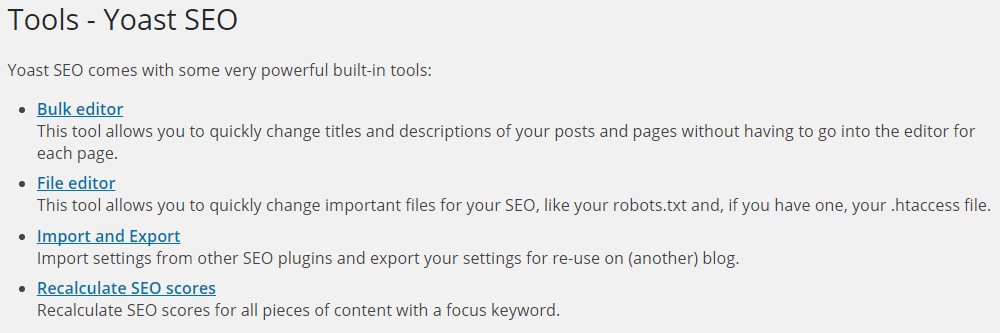
Đây là một số công cụ bổ sung trong Yoast SEO:
- Bulk Editor: Giúp bạn chỉnh sửa nhanh tiêu đề và mô tả của nhiều bài viết/trang cùng lúc.
- File Editor: Giúp bạn chỉnh sửa file robots.txt và .htaccess (nếu có) mà không cần phải có tài khoản host.
- Import and Export: Theo tôi đây là tính năng cực mạnh của Yoast SEO vì hỗ trợ nhập và xuất dữ liệu nhanh chóng. Thậm chí nếu bạn đang sử dụng một plugin SEO khác như All in one seo pack hoặc nền tảng WooThemes SEO,…mà muốn chuyển sang sử dụng plugin Yoast SEO thì vẫn có thể giữ được những cài đặt cũ bằng cách sử dụng tính năng nhập dữ liệu của Yoast SEO.
- Recalculate SEO scores: Tính toán lại điểm SEO cho những nội dung đã có từ khóa để kiểm tra.
7. Search Console
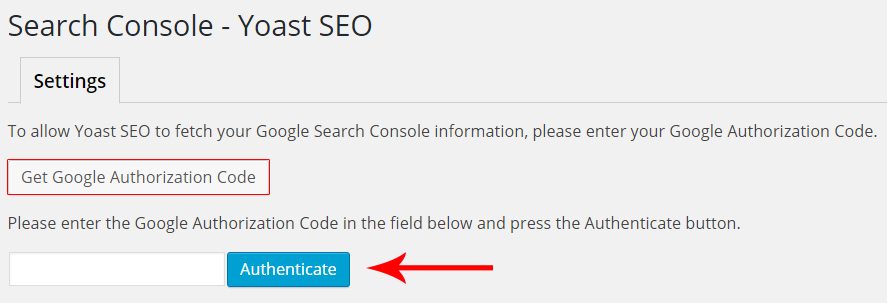
Tính năng này của Yoast SEO cho phép bạn kết nối với một số thông tin từ Google Search Console (Google Webmaster Tools). Tại đây bạn sẽ nhận được các thông báo lỗi không tìm thấy (404 not found), lỗi máy chủ,…cũng giống như khi đăng nhập vào Google Webmaster Tools.
Là một người quản trị web, tôi cảm thấy tính năng này không thực sự cần thiết vì hàng ngày tôi có thói quen vào Google Webmaster Tools để kiểm tra không chỉ là các thông báo lỗi mà còn nhiều vấn đề khác nữa cho nên tôi không dùng tính năng này. Nếu các bạn muốn dùng thì hãy nhấn vào Get Google Authorization Code để lấy code (bạn cần đăng nhập đúng tài khoản Google quản trị trang web hiện tại). Sau đó dán code đó vào phía dưới và nhấn nút Authenticate.
8. Extensions
Đây là phần giới thiệu các tính năng mở rộng cho Yoast SEO. Bạn cần trả phí để sử dụng cho nên tôi sẽ không giới thiệu ở đây, nếu cần các bạn tự tìm hiểu thêm nhé.!
CÁCH SỬ DỤNG YOAST SEO PLUGIN
Sau khi cài đặt và kích hoạt Yoast SEO thì bạn sẽ nhìn thấy phần cấu hình của Yoast SEO cho mỗi Post, Page, Category, Tag…ở trong trang chỉnh sửa Post, Page, Category, Tag…đó.
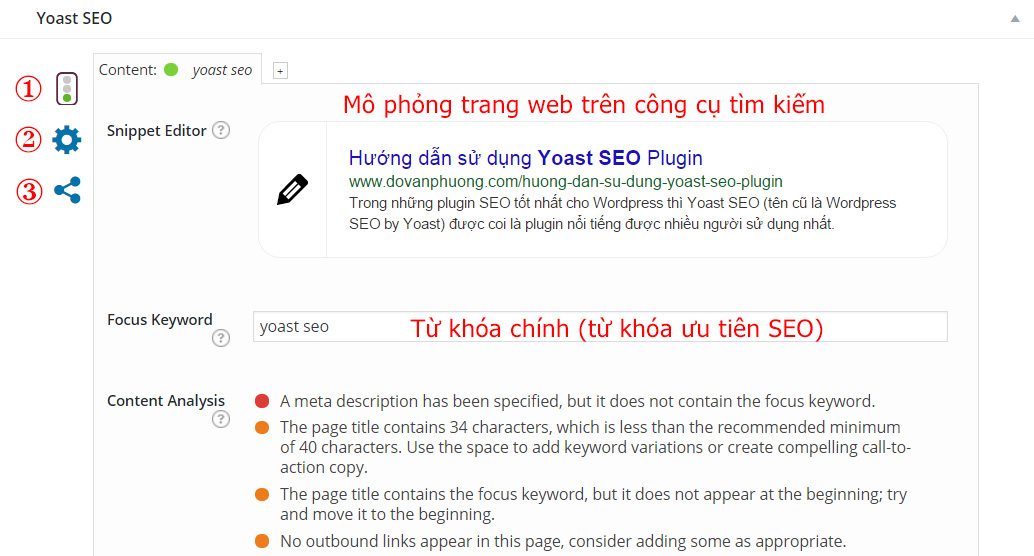
1 – Phần nội dung:
- Snippet Editor là mô phỏng trang web của bạn khi hiển thị trên công cụ tìm kiếm, bạn click trực tiếp vào tiêu đề và mô tả để sửa.
- Focus Keyword bạn điền từ khóa muốn tối ưu seo với trang hiện tại để Yoast SEO phân tích nội dung và hiển thị kết quả ở phần Content Analysis, đồng thời đánh giá chất lượng bằng biểu tượng hình tròn màu đỏ (tối ưu chưa tốt), màu cam (bình thường) và màu xanh lá (tối ưu tốt). Tuy nhiên cái này cũng chỉ để tham khảo.
2 – Phần tùy chỉnh Meta Robots, Breadcrumbs Title và Canonical URL (thường để mặc định)
3 – Phần tùy chỉnh mạng xã hội: Các bạn có thể khai báo tiêu đề, mô tả và hình ảnh khi chia sẻ lên các mạng xã hội Facebook, Twitter và Google+.
TÓM LẠI,
Mặc dù Yoast SEO là một plugin seo với những tính năng vô cùng tuyệt vời nhưng nếu bạn không có kiến thức về SEO thì sẽ rất khó tối ưu SEO tốt được. Vì thế, bên cạnh việc cung cấp những nội dung hữu ích cho người xem thì bạn hãy dành thời gian để học SEO nữa nhé.!
Ngoài ra, những hướng dẫn cấu hình plugin Yoast SEO trong bài viết này chỉ là lời khuyên của cá nhân tôi chứ không có gì là chuẩn mực hết, cho nên các bạn hãy đọc kỹ và hiểu sâu để tự cấu hình sao cho phù hợp.
Chúc bạn thành công.!
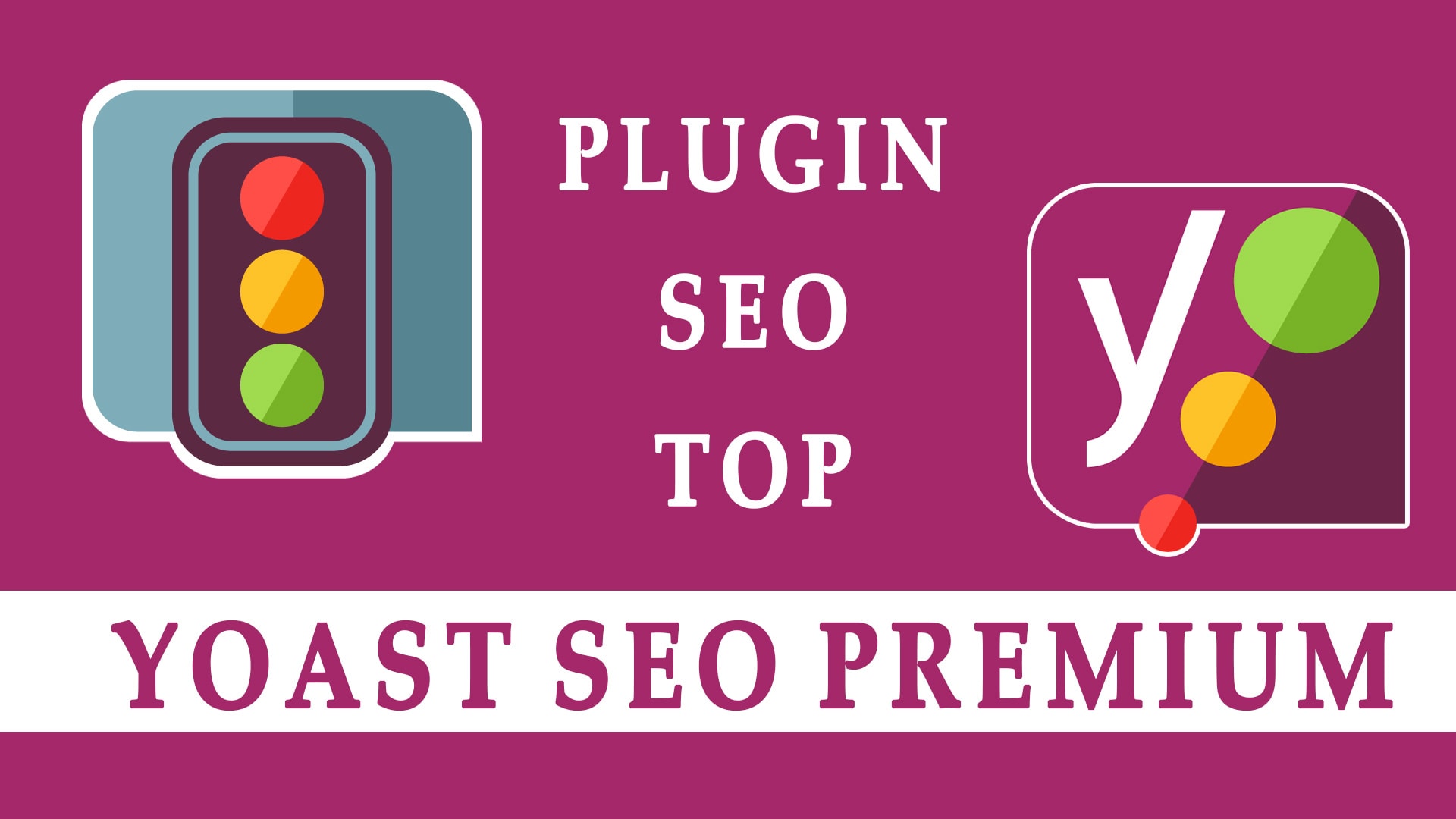 Yoast SEO Premium v18.5 – Cập nhật 17/05/2022
Yoast SEO Premium v18.5 – Cập nhật 17/05/2022 Tìm kiếm chỉ trong tiêu đề bài viết WordPress
Tìm kiếm chỉ trong tiêu đề bài viết WordPress Thay thế công cụ tìm kiếm mặc định của Wordpress bằng Google Search
Thay thế công cụ tìm kiếm mặc định của Wordpress bằng Google Search